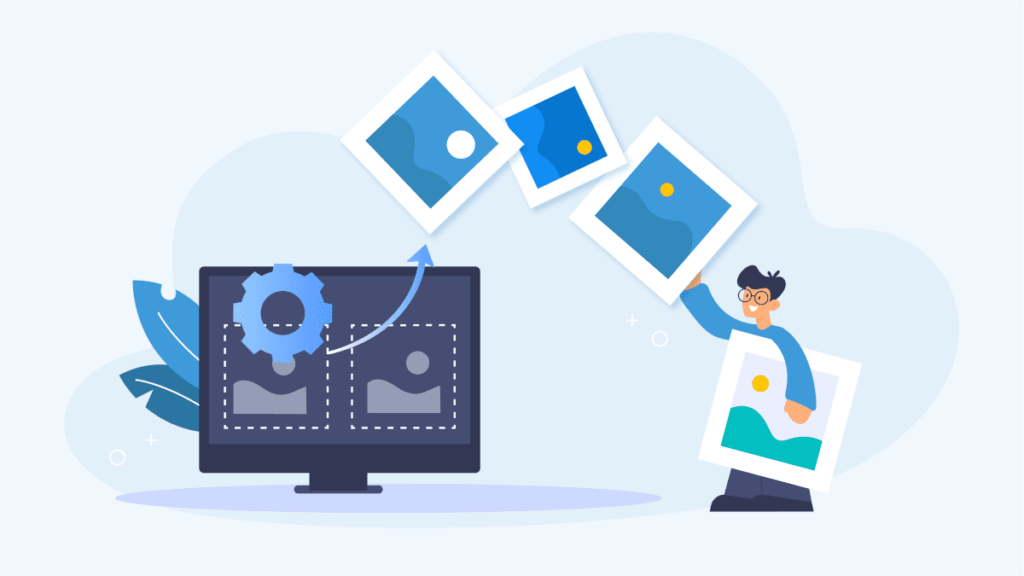
Von Einzelhandel und Immobilien bis hin zu Tourismus und Gastgewerbe spielen Bilder eine entscheidende Rolle bei der Beeinflussung von Kundenentscheidungen. Daher ist es für Marken wichtig zu sehen, welche Art von Fotos potenzielle Kunden zu Kunden machen.
Auf der anderen Seite schauen sich Kunden zahlreiche Produkte und Bilder an, bevor sie sich für eine endgültige Entscheidung entscheiden. Ebenso durchsuchen Analysten mehrere Seiten und analysieren Hunderte von Bildern, um aussagekräftige Erkenntnisse zu gewinnen. In solchen Fällen müssen sie diese Bilder herunterladen, was bei manueller Durchführung äußerst fehleranfällig und zeitaufwändig ist.
In diesen Szenarien benötigen Sie eine automatisierte Lösung, die von bereitgestellt wird Bild-Scraping.
Was ist Image Scraping?
Image Scraping ist eine Teilmenge der Web Scraping-Technologie. Während sich Web Scraping mit allen Formen der Webdatenextraktion befasst, konzentriert sich Image Scraping nur auf die Medienseite – Bilder, Videos, Audio usw.
Wie erfolgt das Image-Scraping?
Während zum Extrahieren von Bildern aus Websites mehrere Tools und Techniken zur Verfügung stehen, werfen wir einen Blick auf zwei von Grepsr bereitgestellte Lösungen: Grepsr Concierge Und Grepsr-Browsererweiterungen – In diesem Artikel.
Über Grepsr Concierge
Der Concierge-Service von Grepsr ist die perfekte Lösung für Massenbildextraktion Anforderungen – wie z mehrere Bild-URLs für ein Element oder Extrahieren Bilder als JPG- oder PNG-Dateiensie in ZIP-Dateien komprimieren, ein bestimmtes Dateibenennungsformat anwenden und so weiter.
Sobald wir Ihre Projektdetails erhalten haben, beginnt unser Team aus erfahrenen Ingenieuren mit der Einrichtung des Projekts, das speziell auf Ihre Anforderungen zugeschnitten ist.
Über die Grepsr-Browsererweiterung
Die Grepsr-Browsererweiterung ist ein einfaches, aber leistungsstarkes DIY-Tool, das für einfache Datenextraktionsprojekte entwickelt wurde. Dank der Point-and-Click-Oberfläche können Benutzer jede gut strukturierte Website besuchen und problemlos Datenpunkte sammeln.
Bevor wir mit der Schritt-für-Schritt-Anleitung beginnen, stellen Sie sicher, dass Sie die Browsererweiterung installiert haben. Es ist derzeit für Google Chrome und Microsoft Edge verfügbar.
Phase 1 – Datenpunkte markieren und markieren
1. Besuchen Sie die Website, von der Sie Ihre Daten sammeln möchten, und klicken Sie auf das Grepsr-Symbol – das blaue „g“-Symbol neben der Adressleiste des Browsers.
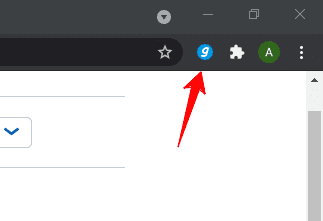
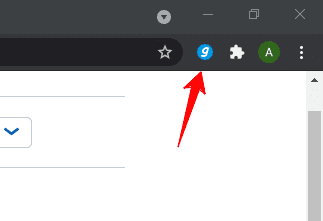
2. Wenn das Plugin aktiviert ist, klicken Sie auf eines der Bilder. Dadurch wird das aktuelle Bild sowie das Anzeigebild der anderen Elemente auf der Seite ausgewählt und hervorgehoben.
Wenn nicht, klicken Sie auf ein beliebiges anderes Anzeigebild und dann sollte auch der Rest automatisch hervorgehoben werden.
Manchmal werden auch andere Elemente ausgewählt, was zu der Fehlermeldung „Die Daten sind unstrukturiert“ führen kann. In solchen Fällen müssen Sie die unerwünschte Auswahl löschen, bevor Sie mit dem nächsten Schritt fortfahren.
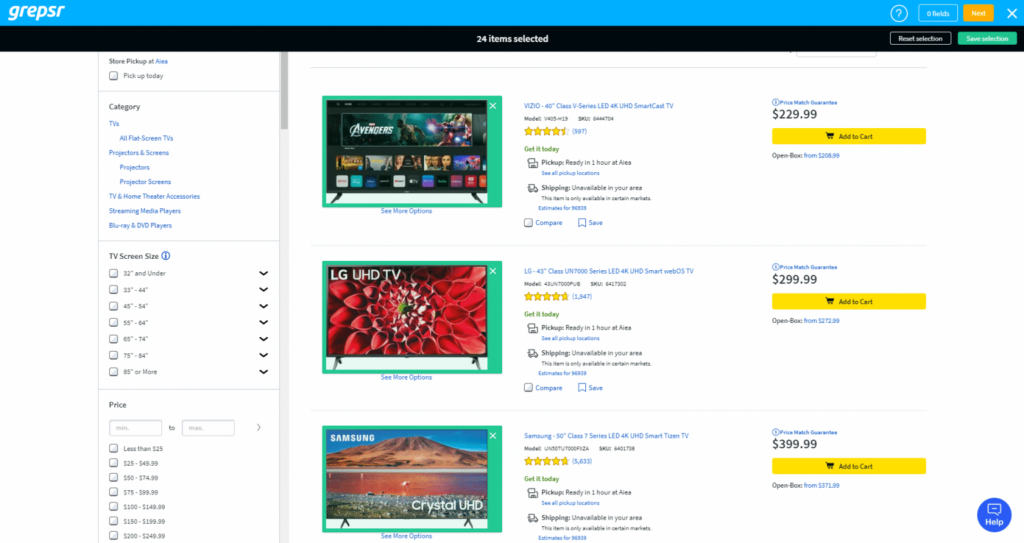
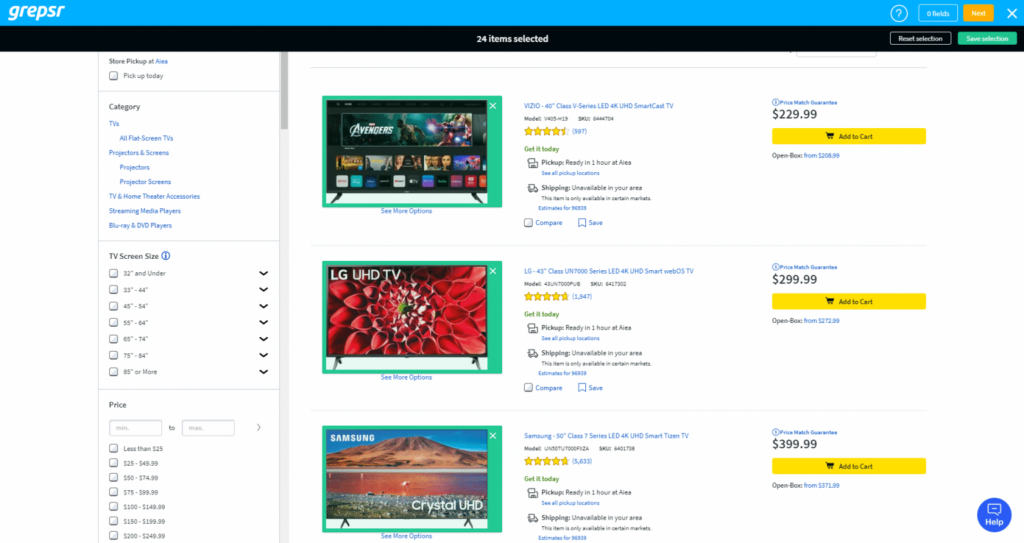
3. Wenn Sie mit der Auswahl zufrieden sind, klicken Sie auf Auswahl speichern.
4. Da wir nur die Bild-URLs oder die Quell-URLs benötigen, wählen Sie „src‚ Option auf der Extrakt Spalten-Dropdown.
5. Geben Sie dem Feld einen Titel (z. B. „Bild-URL“) und klicken Sie Felder speichern oder drücken Eingeben.
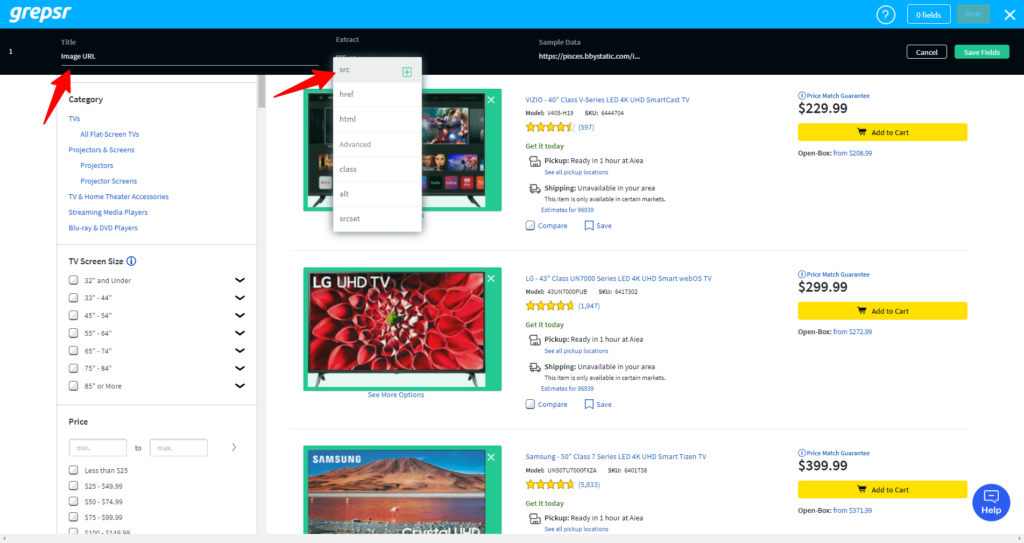
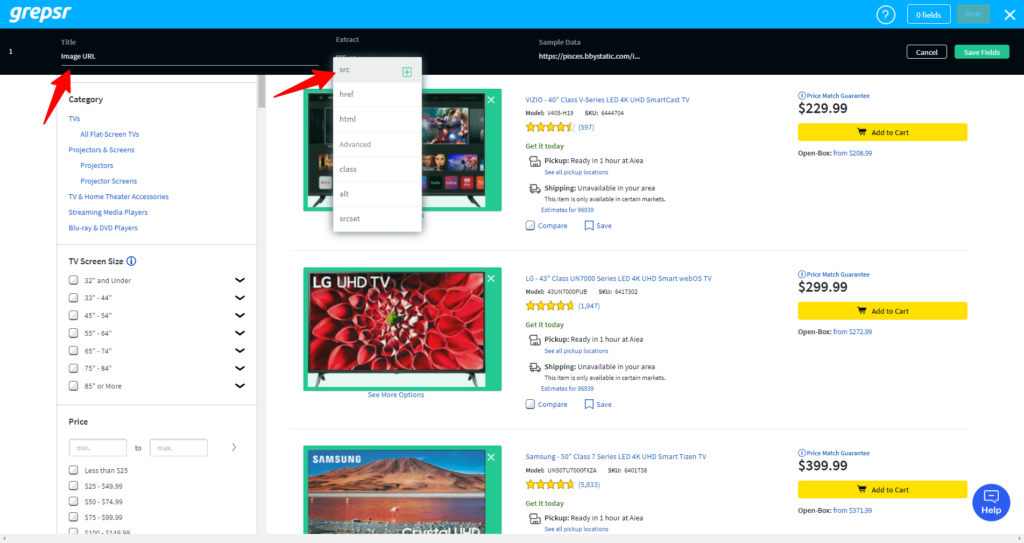
6. Für dieses Tutorial gehen wir davon aus, dass wir nur die Bild-URL benötigen. Klicken Nächste fortfahren.
7. Als nächstes werden Sie von der Erweiterung gefragt, ob die Seite über eine Paginierung verfügt. Klicken NEIN wenn es keine hat. Die drei unterstützten Paginierungstypen sind:
- „Nächste”Link oder Schaltfläche – wo die nachfolgenden Elemente auf neuen Seiten aufgelistet werden
- Unendliches Scrollen – Hier werden weiterhin neue Elemente geladen, während Sie auf einer Seite nach unten scrollen
- „Mehr laden„Link oder Schaltfläche“ – hier klicken Sie unten auf eine Schaltfläche, um neue Elemente auf derselben Seite zu laden


Wenn die aktuelle Seite über einen der oben genannten Paginierungsstile verfügt, wählen Sie die Option aus, navigieren Sie dann zur Schaltfläche auf der Seite und klicken Sie darauf, um fortzufahren. Dann klick Erledigt.
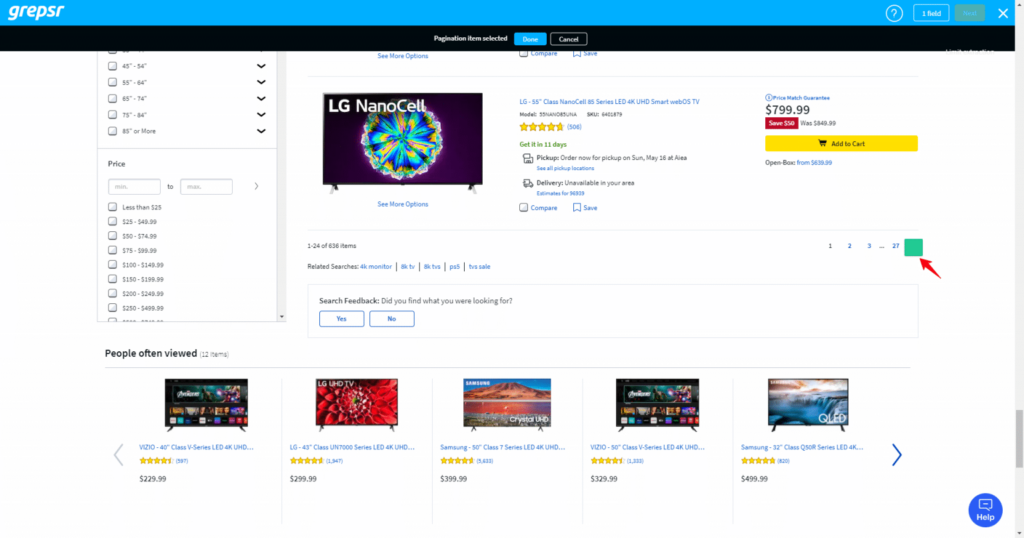
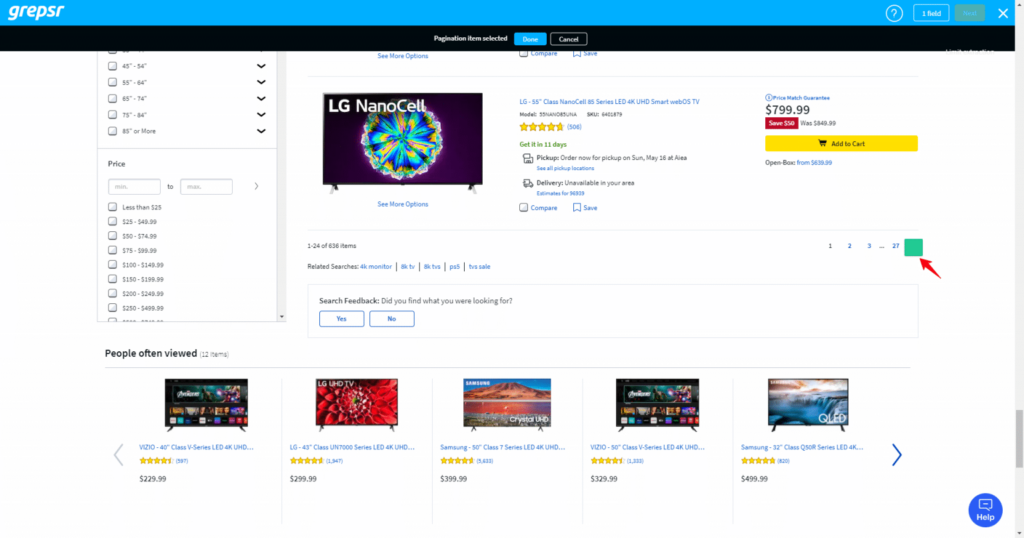
8. Wenn Sie zur Detailseite des Artikels gehen möchten, wählen Sie die Option aus und klicken Sie Nächste. Dadurch gelangen Sie zur Produktdetailseite, auf der Sie weitere Datenfelder markieren und markieren können.
Für dieses Tutorial fahren wir mit fort NEIN.
Klicken Weitermachen.
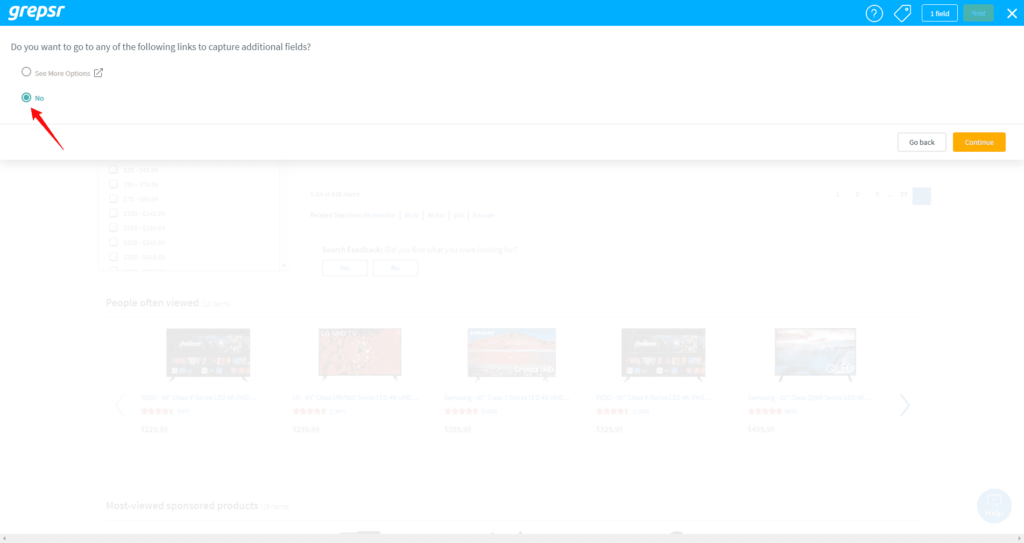
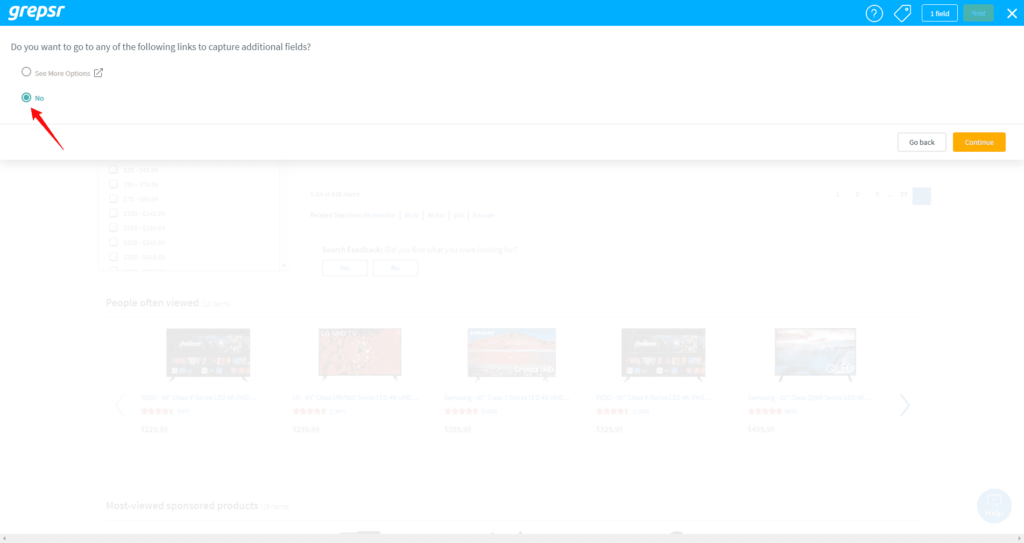
9. Wenn Sie sich auf der Website anmelden müssen, bevor auf Daten zugegriffen werden kann, müssen Sie in diesem Schritt Ihre Anmeldedaten eingeben.
Um zur Anmeldeseite zu gelangen, klicken Sie einfach auf das mit dem roten Pfeil markierte Symbol unten. Dadurch wird die Website im Inkognito- oder privaten Browsermodus geöffnet. Gehen Sie zur Anmeldeseite, kopieren Sie die Seiten-URL, navigieren Sie zurück zur Erweiterungsoberfläche und fügen Sie sie ein.
Seien Sie versichert, dass Ihr Benutzername und Ihr Passwort in unserer Datenbank verschlüsselt, also in für Menschen unleserliche Formate umgewandelt werden.
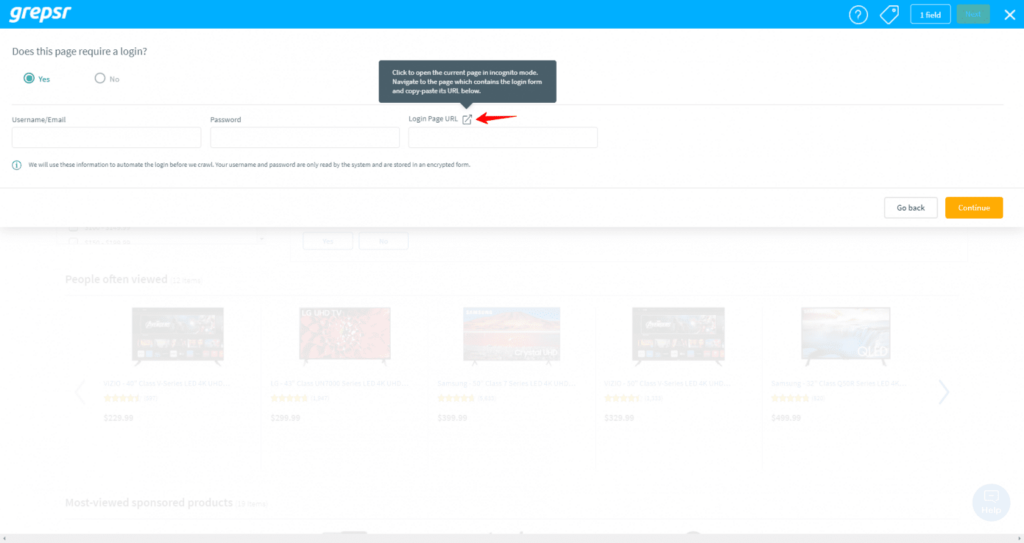
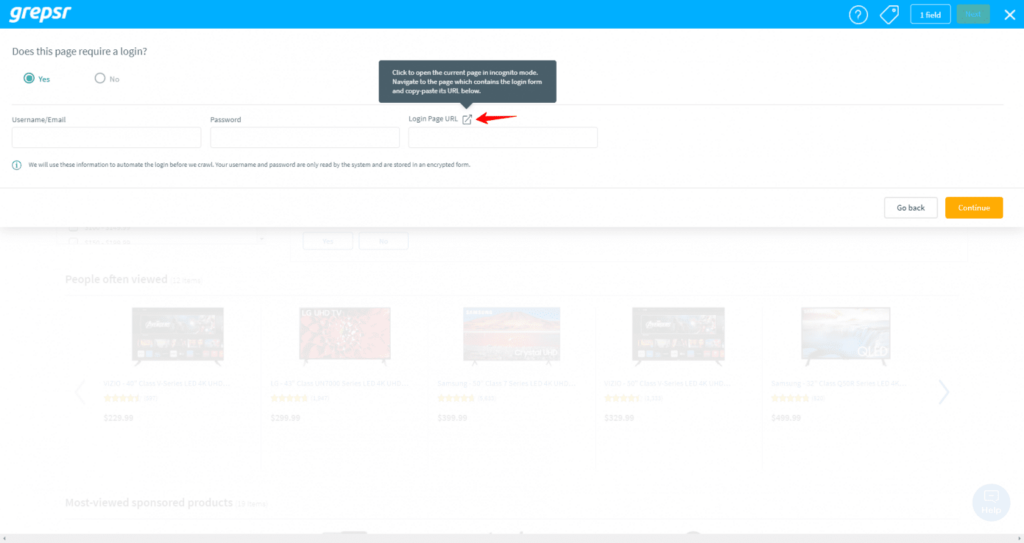
Für dieses Beispiel müssen wir nicht auf der Website angemeldet sein. Also werden wir auswählen NEIN Und Weitermachen.
10. Zeigen Sie eine Vorschau Ihrer Daten an und klicken Sie auf Weitermachen.
Phase 2 – Projektaufbau
11. Falls dies Ihre erste Verwendung der Browser-Erweiterung ist, füllen Sie das Formular aus Melden Sie sich an zu Grepsr. Falls Sie bereits ein Konto haben, einfach Anmeldung.
12. Erstellen Sie dann entweder eine neue Projekt oder wählen Sie eine bereits vorhandene aus. Machen Sie dasselbe für die Bericht. Sie können innerhalb eines Projekts mehrere Berichte erstellen.
13. Fangen Sie an zu kriechen!


14. Sie werden dann zur Grepsr-App-Plattform weitergeleitet, wo Sie sehen können, wie Ihre extrahierten Bild-URLs beginnen, die Datentabelle zu füllen.
Abhängig von der Komplexität der Website kann die vollständige Datenextraktion einige Minuten dauern.
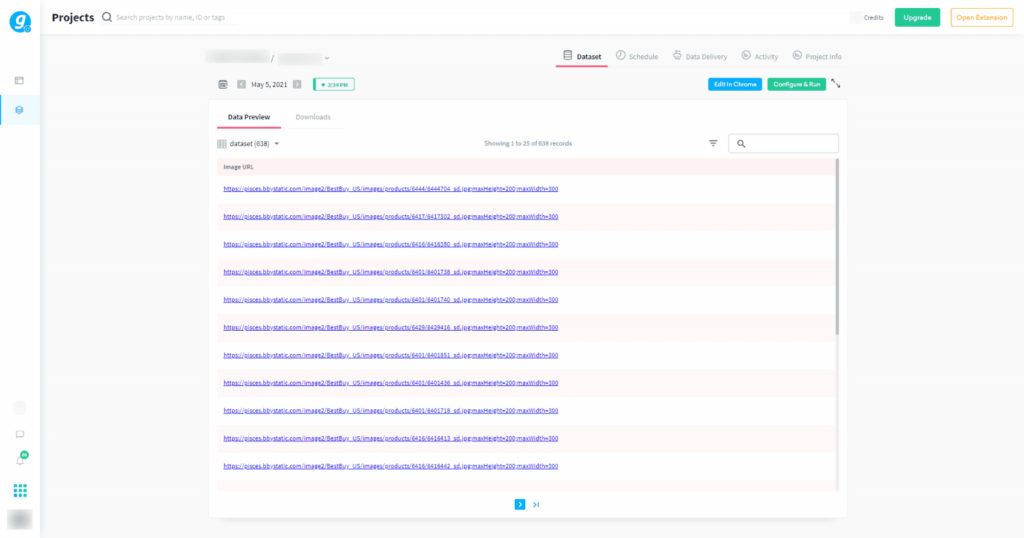
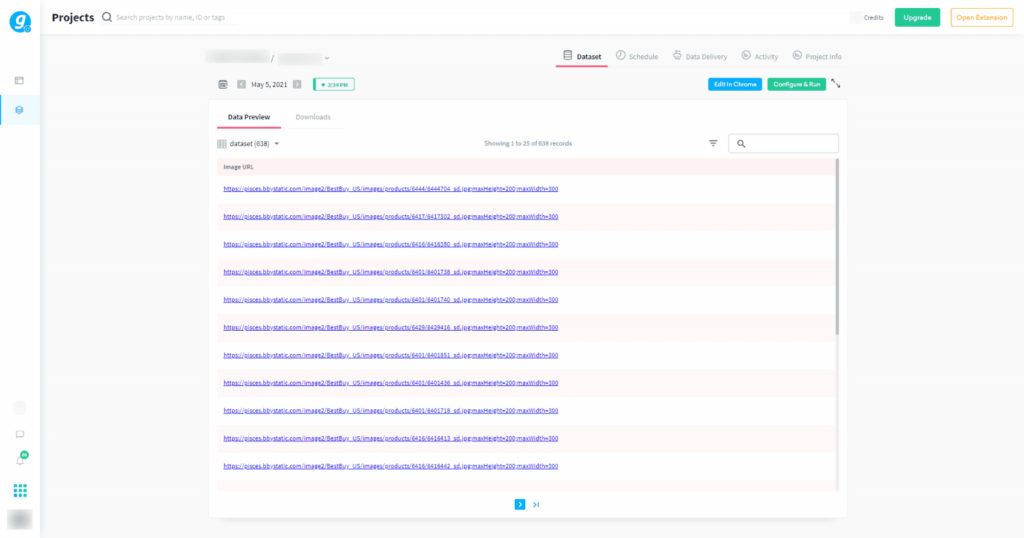
Für eine Nischenanforderung an die Datenextraktion wie Image Scraping benötigen Sie eine spezielle Lösung, die in der Lage ist, die besten Ergebnisse im großen Maßstab zu liefern. Bei Grepsr verfügen wir über mehr als zehn Jahre Erfahrung in der Bereitstellung komplexer Daten für unsere Kunden.
Melden Sie sich an oder kontaktieren Sie uns noch heute mit Ihren Anforderungen und wir erarbeiten eine Lösung für Sie!
Verwandte Lektüre:
